WhatsApp visszaállítása az iCloudból (WhatsApp csevegések és fájlok)
Vissza lehet állítani a WhatsApp-csevegéseket az iCloud biztonsági mentésből? A WhatsApp világszerte az egyik legnépszerűbb üzenetküldő alkalmazássá vált, több millió felhasználóval a kommunikációhoz. Azonban, ha elveszíted a WhatsApp-csevegéseket véletlen törlés, eszköz visszaállítása vagy iPhone-csere miatt, frusztráló lehet, ha a WhatsApp-csevegések és médiafájlok elvesznek. Szerencsére, ha biztonsági másolatot készítettél a WhatsApp-csevegésekről az iCloudba, viszonylag könnyű lesz... WhatsApp visszaállítása az iCloudbólEz az útmutató részletes, lépésről lépésre bemutatja a WhatsApp-csevegések iCloudból történő visszaállításának folyamatát, és elolvasásával megoldhatja a problémát.
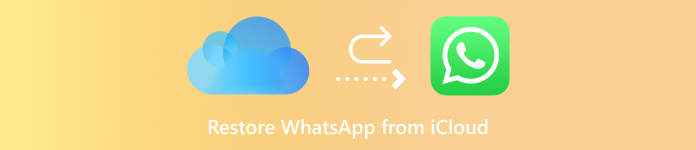
Ebben a cikkben:
1. rész: Visszaállíthatja-e az iCloud a WhatsAppot?
Igen, az iCloud könnyedén visszaállítja a WhatsApp-csevegéseket és médiafájlokat. A legtöbb más alkalmazás vagy alkalmazásadat nem állítható vissza az iCloudból, amíg a WhatsApp elérhető. Sőt, van egy egyszerűbb folyamat is - közvetlenül visszaállíthatod a WhatsApp-csevegéseket az iCloudból a WhatsApp alkalmazáson belül. Van azonban néhány előfeltétel.
Győződjön meg arról, hogy az iCloud biztonsági másolatot készített a WhatsAppról
Bár az iCloud biztonsági mentése automatikusan be van kapcsolva, győződjön meg arról, hogy az iCloud be van állítva a WhatsApp biztonsági mentésére. Ellenkező esetben nem tudja visszaállítani a WhatsAppot az iCloudból. Látogasson el a következőre: Beállítások > A profilod > iCloud. Ezután érintse meg Összes megjelenítése hogy megtudd, a WhatsAppra vonatkozik-e az iCloud biztonsági mentés.
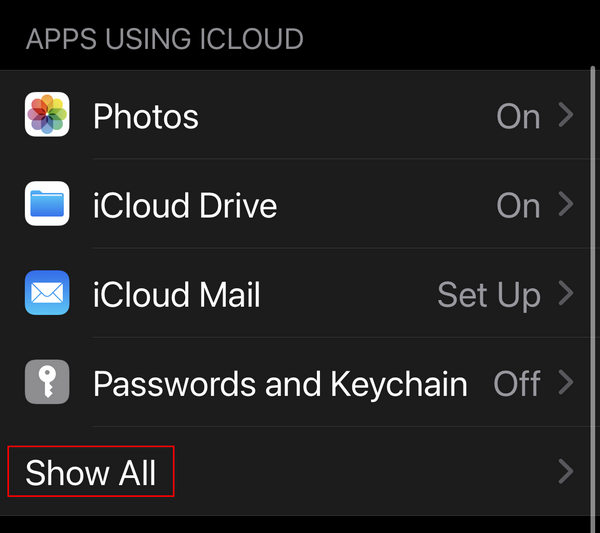
Elegendő tárhely az iCloudban
Győződjön meg arról, hogy az iCloud-fiókjában elegendő tárhely áll rendelkezésre a biztonsági mentés visszaállításához. Az elérhető tárhelyet a következő helyen ellenőrizheti: Beállítások > A profilod > iCloud > Fióktárhely kezeléseHa az iCloud-tárhelyed nincs elég, előfordulhat, hogy nem tudod visszaállítani a WhatsAppot az iCloudból, vagy nem tudsz elegendő WhatsApp-csevegést és médiafájlt visszaállítani.
2. rész: Hogyan lehet visszaállítani a WhatsAppot az iCloudból
Kétféleképpen lehet visszaállítani a WhatsAppot az iCloudból. Az összes alkalmazást és adatot átviheted az iCloudból, amikor beállítod az új iPhone-odat (vagy az iPhone gyári beállításainak visszaállítása után). Ezután települ a WhatsApp, és a WhatsApp-csevegések és -fájlok egy hosszú idejű helyreállítási idő után helyreállnak. A WhatsAppot az iCloudból is visszaállíthatod, miután telepítetted a WhatsAppot egy új iPhone-ra.
Hogyan lehet közvetlenül visszaállítani a WhatsAppot az iCloudból
Telepítsd a WhatsAppot az iPhone-odra, és indítsd el. Be kell állítanod mindent, ami a WhatsApp alkalmazáshoz szükséges. Ezután jelentkezz be a WhatsApp-fiókodba bármilyen módon.
Bejelentkezés után a WhatsApp automatikusan észleli a meglévő biztonsági mentéseket. Koppintson a A csevegési előzmények visszaállítása gombra. Ezután megvárhatja, amíg a folyamat befejeződik. Az időtartam a biztonsági mentés méretétől és az internet sebességétől függ.
Az iCloud képes visszaállítani a WhatsApp médiafájljait a háttérben. Például képes visszaállíthatja a törölt képeket a WhatsApp alkalmazásbólEzért stabil hálózati kapcsolatot kell fenntartania, amíg a helyreállítási folyamat befejeződik.
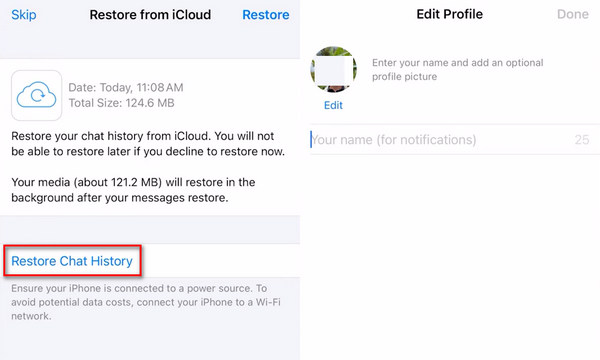
Hogyan lehet visszaállítani a WhatsAppot az iCloudból a telepítés során
Ha új iPhone-t kaptál, vagy gyári beállításokra szeretnéd visszaállítani az iPhone-odat, közvetlenül visszaállíthatod a WhatsAppot az iCloudból a beállítási folyamat során.
Ha gyári beállításokra szeretnéd visszaállítani az iPhone-odat, akkor a következő címen teheted meg: Beállítások alkalmazást, és érintse meg a Tábornok gombot. Ezután csúsztassa lefelé az ujját a Az iPhone átvitele vagy visszaállítása gombra. A következő ablakban koppintson a Minden tartalom és beállítás törlése gombot az iPhone gyári visszaállításához.
Ezután az iPhone törlődik, és újraindulhat. A képernyőn megjelenő utasításokat követve állítsa be az iPhone-t. Ami a következőt illeti: Alkalmazások és adatok átvitele képernyőn, akkor ki kell választania Az iCloud biztonsági mentésbőlEzután a helyreállítási folyamat befejezése után visszaállíthatod a WhatsAppot az iCloudból. Ne feledd, hogy meg kell adnod az Apple ID-det és a jelszavadat a Távolítsa el az iCloud aktiválási zárat ha az iPhone gyári alaphelyzetbe állítása megtörtént a helyreállítási módból.
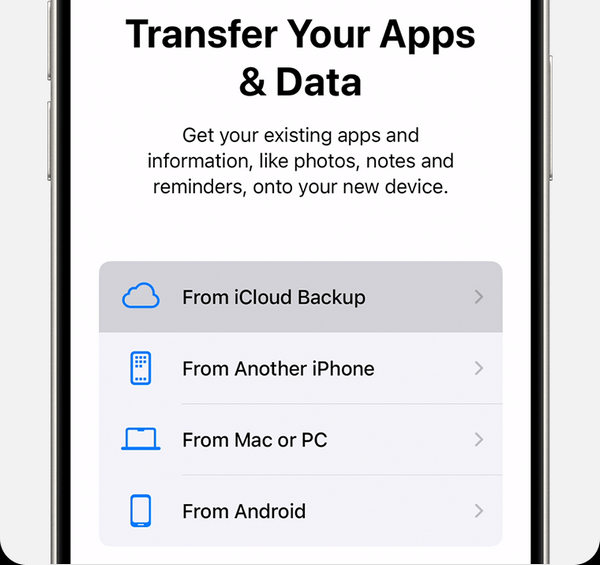
Miért nem lehet visszaállítani a WhatsAppot az iCloudból?
Ha rossz Apple ID-vel jelentkeztél be, vagy az iCloud Drive nincs engedélyezve, akkor előfordulhat, hogy a WhatsApp nem talál elérhető iCloud biztonsági mentést.
Ha lassú az internetkapcsolatod, vagy korlátozott az iCloud-tárhelyed, akkor előfordulhat, hogy nem tudod visszaállítani a WhatsAppot az iCloudból, vagy nem lehet elegendő csevegést és fájlt menteni vagy visszaállítani a WhatsAppban.
3. rész: A legjobb iCloud alternatíva a WhatsApp visszaállításához
Ha az iCloud nem készít biztonsági másolatot a WhatsApp-csevegésekről és -fájlokról, akkor nem állíthatod vissza a WhatsAppot az iCloudból. Ezután visszaállíthatod a következőre: imyPass iPhone Data Recovery a WhatsApp-csevegések és -adatok közvetlen visszaállításához. Ez a hatékony program képes helyreállítani a WhatsAppot, még akkor is, ha véglegesen törölték. Még ha a WhatsApp-csevegésekről és -fájlokról nincs is biztonsági mentés, akkor is visszaállíthatja a törölt WhatsApp-csevegéseket és -fájlokat az eszközéről.

Több mint 4 000 000 letöltés
Csatlakoztassa iPhone-ját a számítógépéhez az elveszett WhatsApp-adatok kereséséhez.
Jelölje ki az elveszett WhatsApp adatokat pirossal, hogy gyorsan kiválaszthassa azokat.
Elveszett és meglévő fájlok és adatok visszaszerzése iPhone-ján.
WhatsApp csevegések és adatok helyreállítása a szkennelési folyamat során.
Töltse le és telepítse imyPass iPhone Data Recovery és indítsa el. Csatlakoztassa iPhone-ját a számítógépéhez. Ezután kattintson a Indítsa el a szkennelést gombra az iPhone beolvasásához az elveszett WhatsApp csevegések és fájlok kereséséhez.

Keresse meg WhatsApp a bal oldali menüsorban, és kattintson rá. Ezután kiválaszthatja a kívánt WhatsApp-fájlokat és -csevegéseket, és kattintson a Visszaszerez gombra a visszaállításukhoz. Ha nem tudja visszaállítani a WhatsAppot az iCloudból, ez a program segíthet a WhatsApp egyszerű visszaállításában.

Következtetés
Ez egy egyszerű folyamat, WhatsApp csevegések visszaállítása az iCloudbólLehetővé teszi az elveszett WhatsApp-üzenetek és médiafájlok egyszerű visszaállítását. A fenti útmutató lépéseinek követésével sikeresen visszaállíthatja WhatsApp-üzeneteit az iCloudból, és elháríthatja a gyakori problémákat.
Ha a WhatsApp-üzeneteid nincsenek iCloud biztonsági másolatban, hogyan állíthatod vissza az elveszett WhatsApp-csevegéseket és médiafájlokat? Használhatod a következőt: imyPass iPhone Data RecoveryEz a program képes helyreállítani az elveszett fájlokat és adatokat az iPhone-odon, beleértve a WhatsApp-csevegéseket és -fájlokat is. Még ha nincs róluk biztonsági mentés, vagy véglegesen törlődtek is, akkor is könnyen visszaállíthatod őket.
Forró megoldások
-
Adatok helyreállítása
- WhatsApp nézet visszaállítása egyszeri fotó
- Törölt TikTok videók helyreállítása mobilon
- Törölt Facebook fotó helyreállítása
- Viber üzenetek, fényképek stb. helyreállítása
- Törölt Snapchat fotók helyreállítása
- 5 legjobb kapcsolatfelvételi alkalmazás
- Törölt Discord üzenetek helyreállítása
- AppGeeker iOS adat-helyreállítási áttekintés
- Adatok helyreállítása DFU módból
- Nem lehet visszaállítani az iPhone biztonsági mentését
-
Az iOS feloldása
-
iOS tippek
-
Jelszó tippek
iPhone adatmentés
A törölt vagy elveszett iPhone-adatok helyreállítása
Ingyenes letöltés Ingyenes letöltés
